1、先在纸上签上你的大名,最好用水笔哦。然后用手机或数码相机把它拍下来,再导入电脑。现在要把签字图片转换为背景透明的图片。用美图秀秀打开图片,单击美化,把清晰度调到最大。
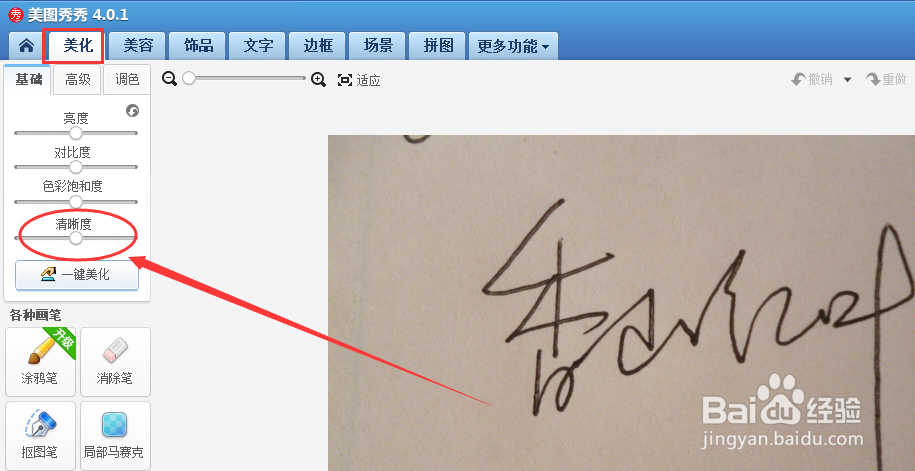
2、很明显现在字迹更加清晰,并且轮廓也更分明,然后把它保存到桌面。接下来要进行抠图。有关抠图的详细操作方法请看本人的另一篇经验。单击场景,打开刚保存的图片。
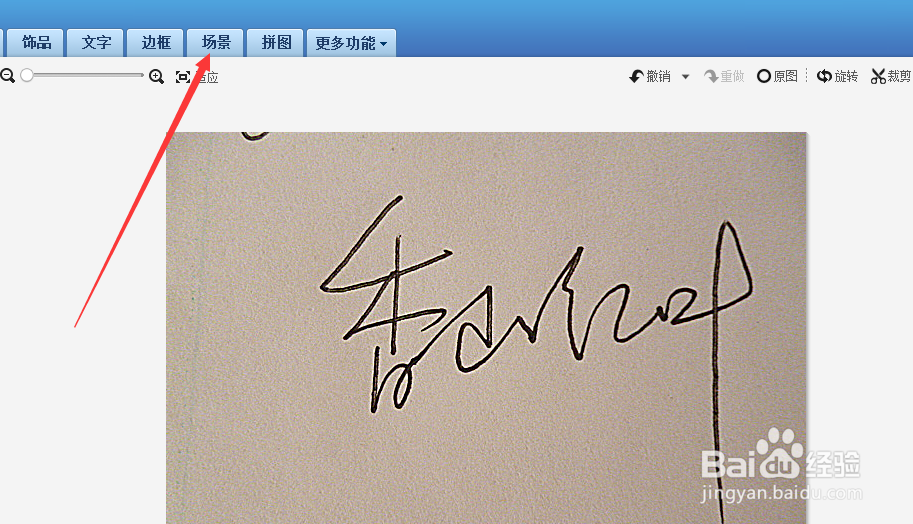
3、单击抠图换背景。单击开始抠图,选择自动抠图。注意要使用抠图笔和删除笔工具,以及撤销、重做等工具,进行反复修改。
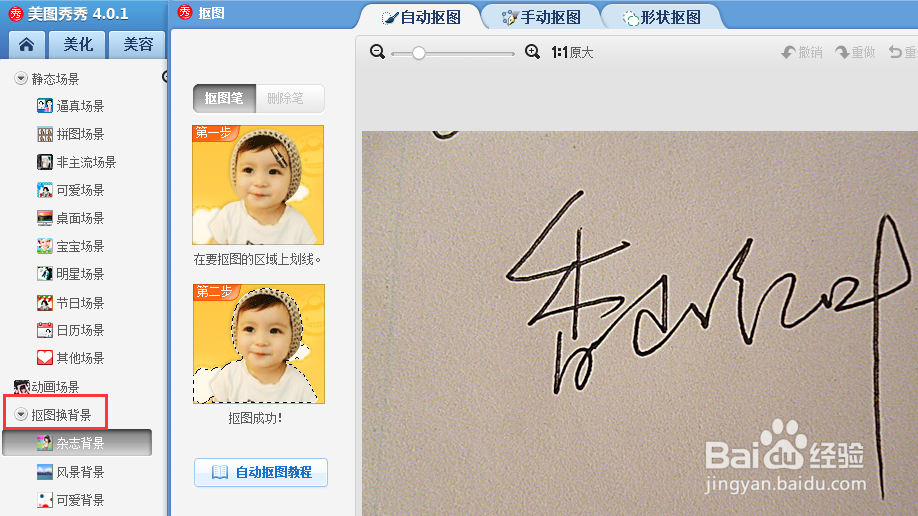
4、用抠图笔在香字上画一笔,运气不错,同颜色的都被选到了,这一次一笔成功,也不需要使用删除笔排除区域了,单击完成抠图按钮,结束抠图操作。
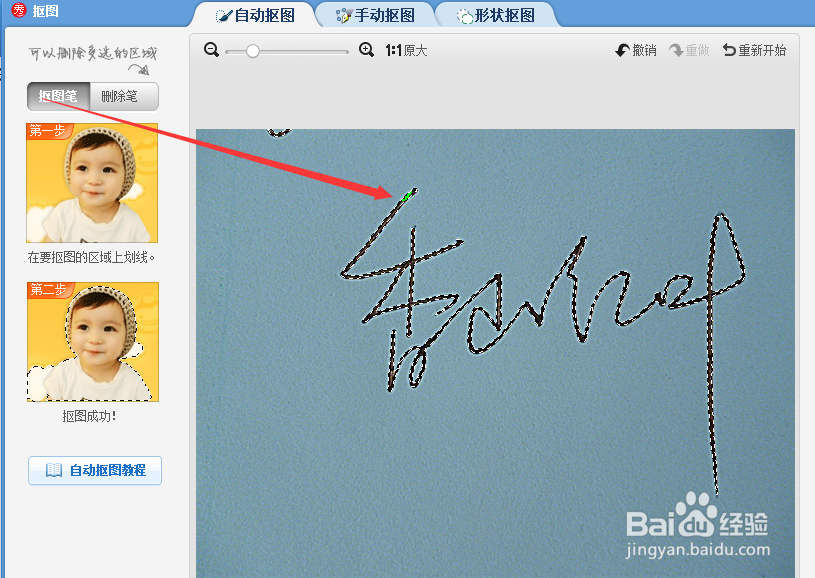
5、现在是不是背景已经变透明了?单击确定,回到上一个界面。现在使用裁剪工具把图片弄小一点。
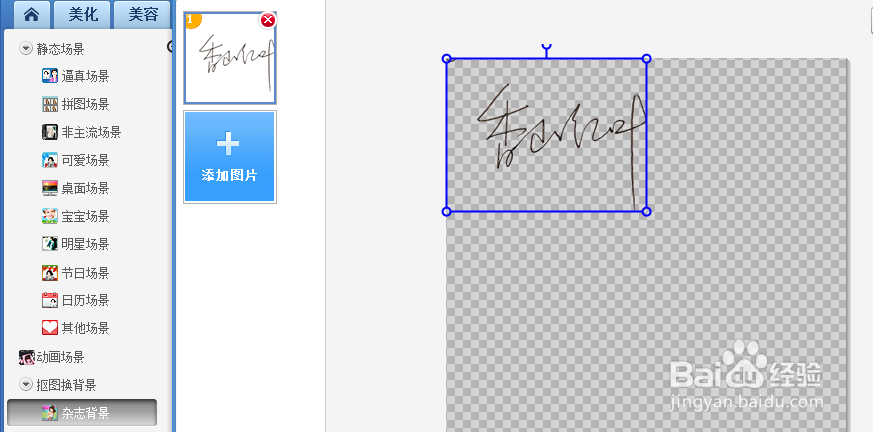
6、单击裁剪工具,调整好范围后,单击裁剪按钮。
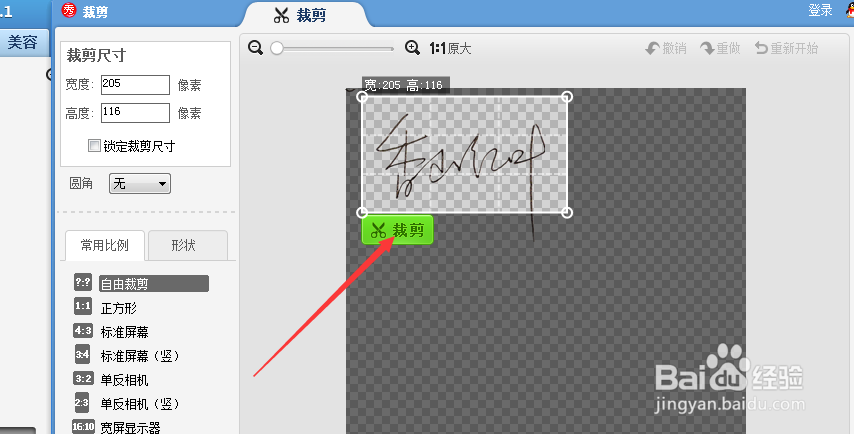
7、单击保存,然后以文件名“签名-1”保存在桌面。接下来的工作就是把需要签名的图片和签名图片通过拼图合成为一张图片。
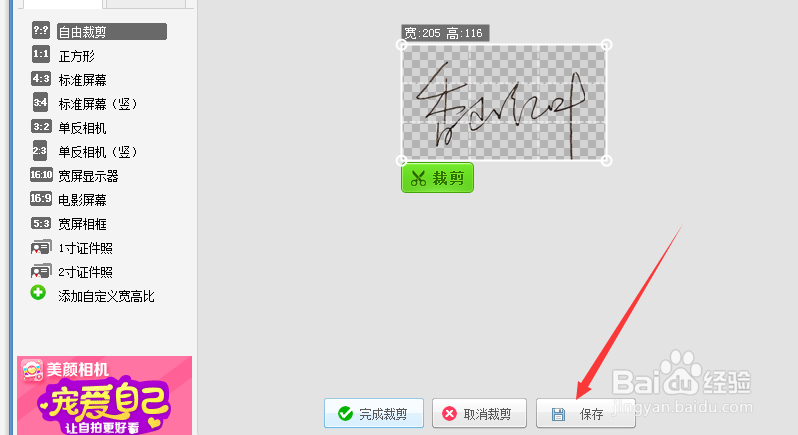
8、单击拼图菜单,选择自由拼图。单击画布设置,选择自定义尺寸,使宽高和素材图片一样,阴影和边框的勾要去除,否则,拼合起来有痕迹。单击确定。
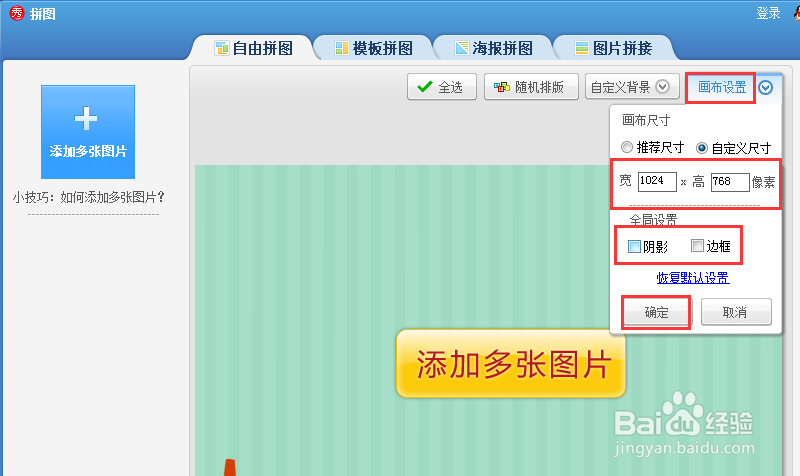
9、单击自定义背景---选择一张图片,就是素材里要签名的那张图片。把它作为背景。
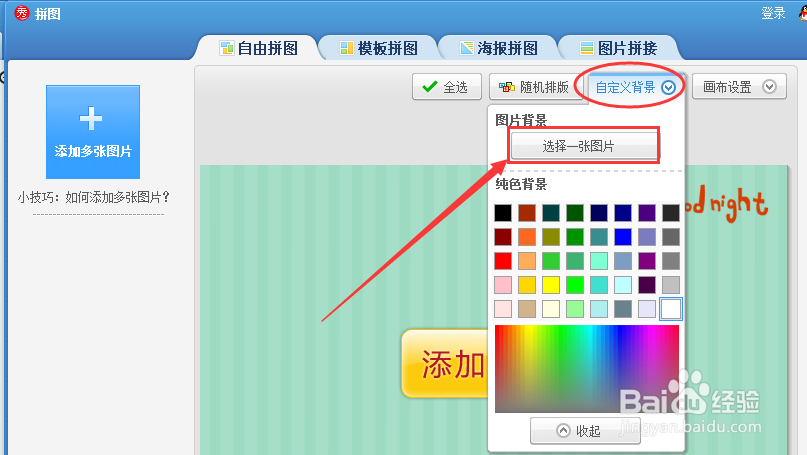
10、把图片导入后,单击添加多张图片,把图片签名-1导入。这是一张由四张图片拼成的图片。这种拼图如何完成,请读者自己探索,过程很简单的,相信你看了这篇经验就会做。
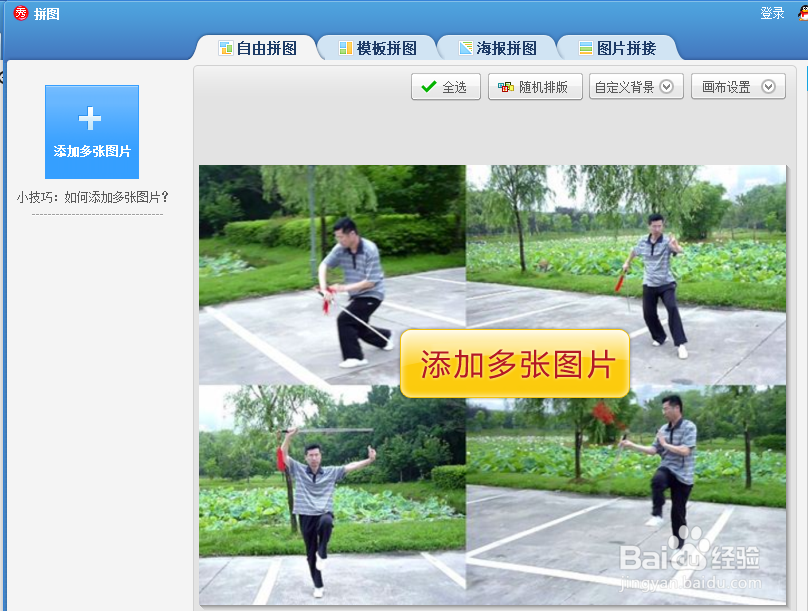
11、然后调整签名-1的位置,图片大小。单击确定。这样我的亲笔签名就落在图片上了。
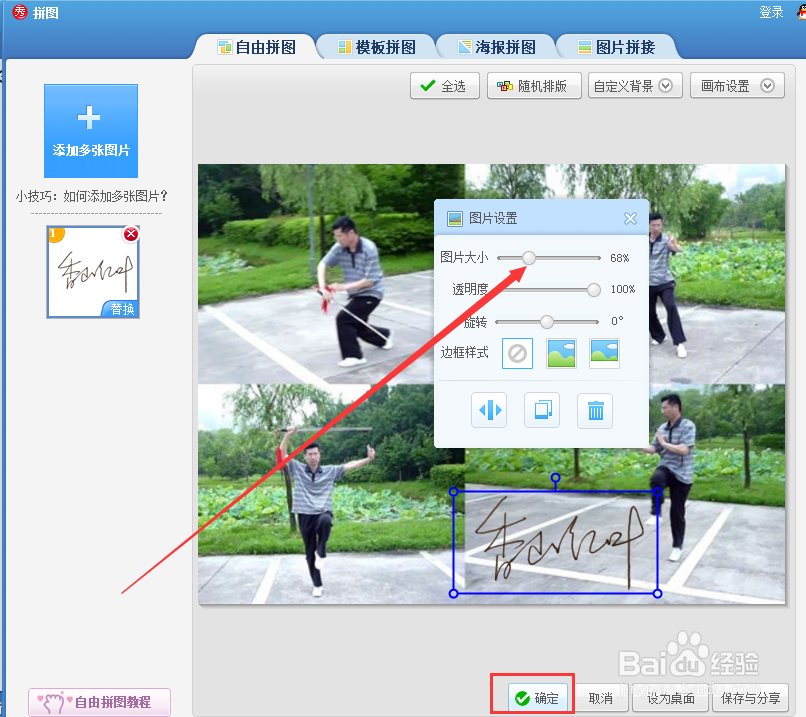
12、然后单击保存与分享,保存到桌面上。打开看一下,效果还不错吧。现在你就可以把含有亲笔签名的图片分享给好友了。在这里为了保护隐私,我采用了网名“香山红叶”。
